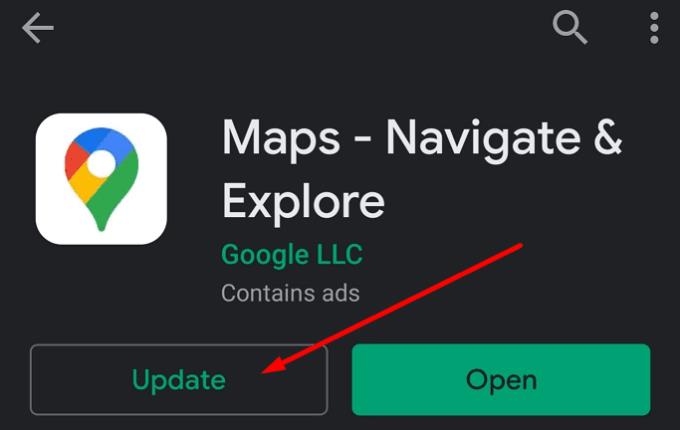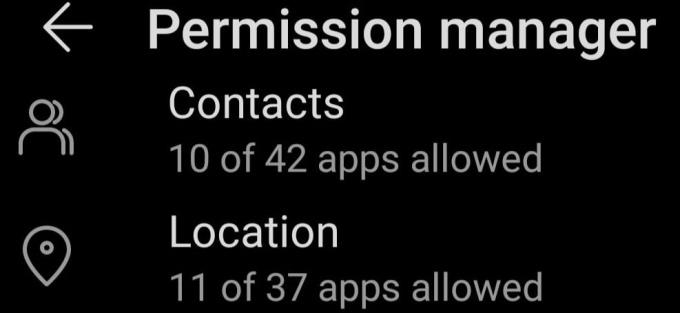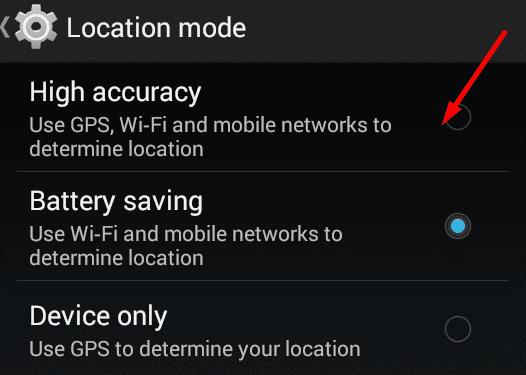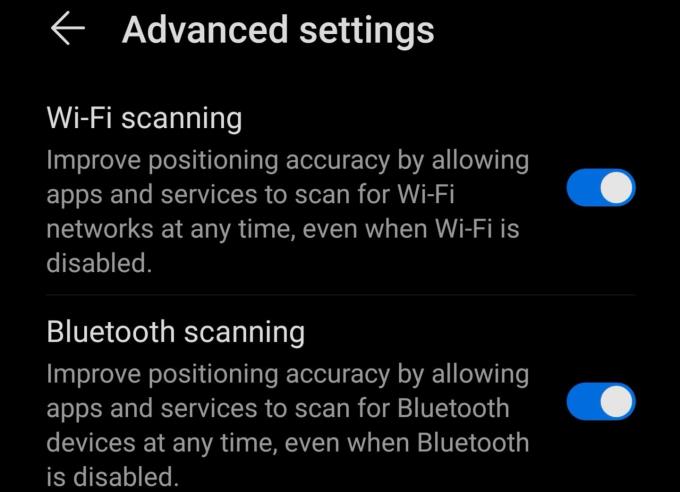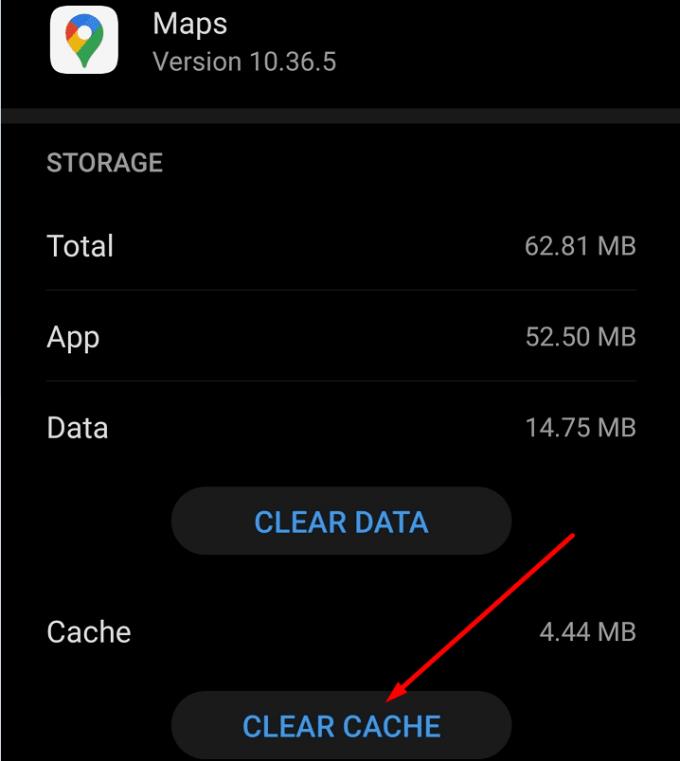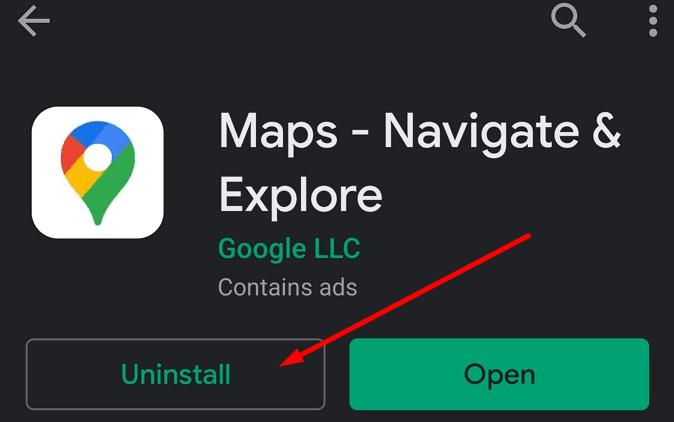Google Maps është një aplikacion i shkëlqyer GPS dhe navigimi që mund t'ju ndihmojë të merrni me shpejtësi kushineta kur jeni në një qytet të ri ose dëshironi të gjeni një vend që nuk keni qenë kurrë më parë.
Gjithçka që duhet të bëni është të futni vendndodhjen ose emrin e vendit që dëshironi të vizitoni, aktivizoni shërbimet e vendndodhjes tuaj dhe Google Maps do të gjejë rrugën më të mirë për ju.
Nëse aplikacioni nuk është në gjendje të përditësojë vendndodhjen tuaj në kohë reale ndërsa jeni duke lundruar nëpër qytet, kjo mund të jetë mjaft e bezdisshme dhe nganjëherë plotësisht stresuese.
Pse Google Maps nuk po e përditëson vendndodhjen time?
Nëse Google Maps nuk është në gjendje të përditësojë vendndodhjen tuaj, kjo mund të jetë për shkak të lidhjes së dobët ose të paqëndrueshme të të dhënave celulare, problemeve me GPS, baterisë së ulët ose ekzekutimit të një versioni të vjetëruar të aplikacionit.
Rregullo Google Maps nuk do të përditësojë vendndodhjen time
1. Përditësoni aplikacionin Google Maps
Nëse po përdorni një version të vjetëruar të aplikacionit, disa veçori mund të mos jenë të disponueshme ose mund të keni probleme të ndryshme të performancës.
Kjo është arsyeja pse duhet të siguroheni që Google Maps të jenë të përditësuara, veçanërisht nëse keni filluar të përjetoni defekte të vogla ose nëse vendndodhja nuk përditësohet.
Nëse jeni duke përdorur një telefon Android, hapni aplikacionin Google Play Store . Nëse jeni në iOS, shkoni te App Store . Më pas, kërkoni për Google Maps.
Nëse ka një buton Përditësimi pranë aplikacionit, trokitni lehtë mbi të për të instaluar versionin më të fundit të Google Maps në pajisjen tuaj.
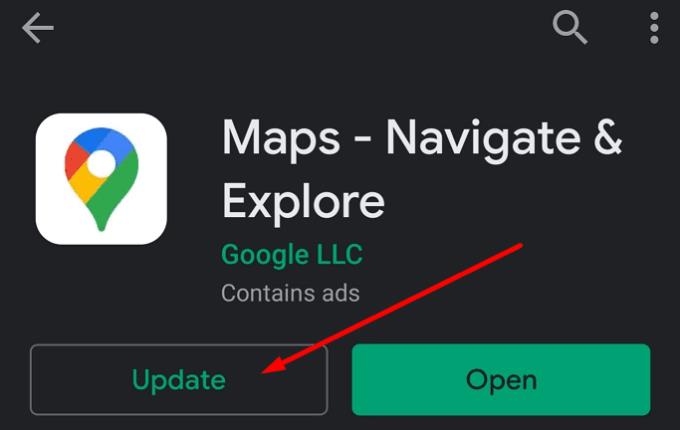
2. Kontrolloni lidhjen tuaj
Sigurohuni që lidhja juaj Wi-Fi ose e të dhënave celulare të jetë e qëndrueshme. Nëse keni probleme me lidhjen, Google Maps nuk do të ngarkohet siç duhet.
Fikni lidhjen tuaj të internetit, rinisni telefonin tuaj dhe më pas kthehuni përsëri në linjë. Kontrolloni nëse vëreni ndonjë përmirësim në lidhje me saktësinë e shërbimeve të vendndodhjes.
Meqë ra fjala, nëse e dini se mund të dilni jashtë rrezes, shkarkoni Google Maps jashtë linje përpara kohe. Në këtë mënyrë, ju do të jeni ende në gjendje të lundroni drejt destinacionit tuaj edhe nëse humbni mbulimin e rrjetit.
3. Kalibroni cilësimet e Google Maps
Shkoni te cilësimet e telefonit tuaj dhe sigurohuni që cilësimet e privatësisë të lejojnë Google Maps të përdorë vendndodhjen tuaj aktuale dhe ta përditësojë atë ndërsa lëvizni.
Shkoni te Cilësimet → Privatësia
Zgjidhni Menaxherin e Lejeve
Prekni Vendndodhja për të rishikuar se cilat aplikacione mund të përdorin vendndodhjen tuaj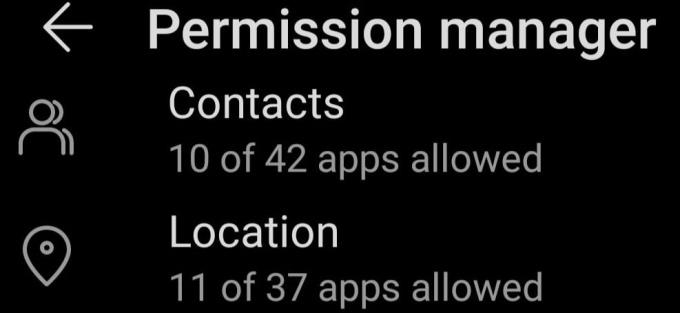
Lejo që Google Maps të përdorë vendndodhjen tënde gjatë gjithë kohës dhe kontrollo nëse kjo e zgjidh problemin.
Mos harroni të vendosni vendndodhjen në modalitetin e saktësisë së lartë (nëse modeli i telefonit tuaj dhe versioni i OS përfshijnë këtë opsion).
Në pajisjen tuaj Android, shkoni te Cilësimet
Prekni Vendndodhja dhe riaktivizoni shërbimet tuaja të vendndodhjes
Zgjidhni Modalitetin Saktësi e lartë
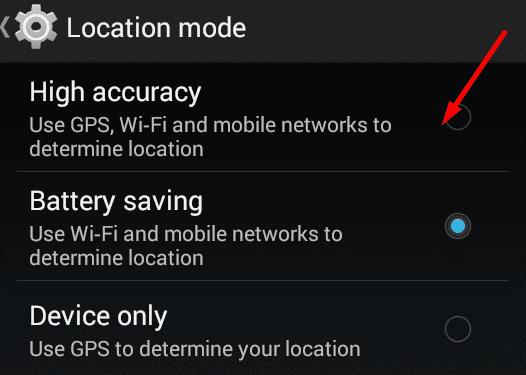
Në disa modele telefoni, ky opsion mund të gjendet nën opsionin "Cilësimet e avancuara".
Zgjidhni Cilësimet e Avancuara dhe mundësoni pajisjen tuaj të përmirësojë saktësinë e pozicionimit duke lejuar aplikacionet të skanojnë për rrjete Wi-Fi dhe pajisje Bluetooth në çdo kohë, edhe nëse Wi-Fi ose Bluetooth është i çaktivizuar.
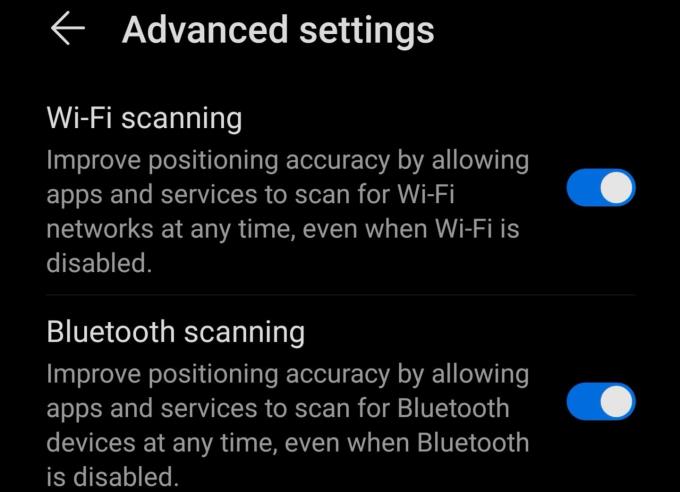
4. Fshini cache
Shumë probleme të vendndodhjes së Google Maps shkaktohen nga cache-ja juaj. Pastrimi i tij duhet të rregullojë problemin.
Shkoni te Cilësimet → Aplikacionet
Zgjidhni Hartat dhe trokitni lehtë mbi Hapësirë ruajtëse
Prekni butonin Clear cache dhe kontrolloni nëse problemi është zhdukur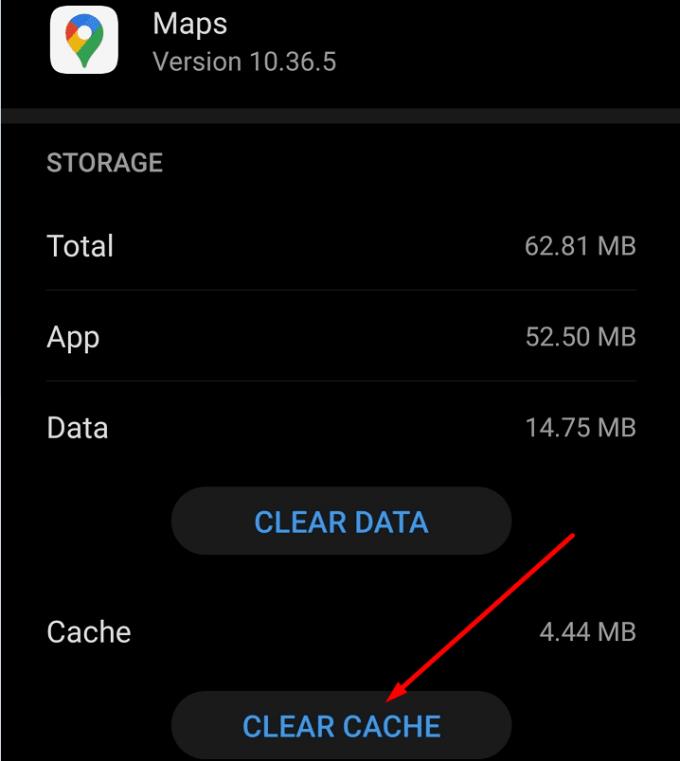
Nëse vazhdon, takoni gjithashtu butonin Pastro të dhënat .
5. Riinstaloni aplikacionin
Nëse jeni ende duke përjetuar probleme që lidhen me vendndodhjen në Google Maps, provoni ta çinstaloni dhe riinstaloni aplikacionin.
Hapni aplikacionin Play Store, kërkoni për Google Maps dhe trokitni lehtë mbi butonin Uninstall .
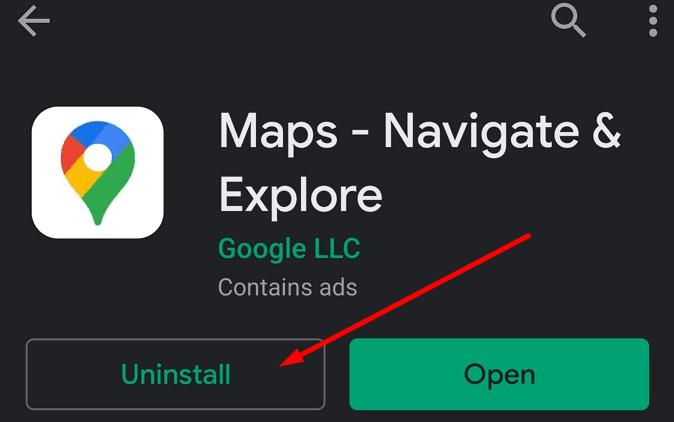
Në iPhone, thjesht prekni dhe mbani ikonën e aplikacionit Google Maps dhe më pas zgjidhni opsionin Hiq aplikacionin.
Më pas, kthehuni te Play Store ose App Store dhe riinstaloni aplikacionin.
Nëse riinstalimi i aplikacionit nuk e zgjidhi problemin tuaj, mund të përdorni një aplikacion alternativ GPS dhe navigimi si Waze (nëse jeni duke vozitur), MAPS.ME, HereWeGo ose aplikacione të tjera të ngjashme.